win7进入省电模式如何取消 win7进入省电模式怎么解除
更新时间:2023-02-23 08:48:40作者:xiaoliu
在官网win7系统中,设置完省电模式之后,就可以让电脑在一段时间没有使用的情况下关闭显示器进入到休眠状态,不过有些用户的win7电脑在设置省电模式进入黑屏休眠时往往会出现断网的现象,那么win7进入省电模式怎么解除呢?今天小编就来告诉大家win7进入省电模式解除设置方法。
具体方法:
1、在电脑桌面,鼠标右键点击,点击【个性化】
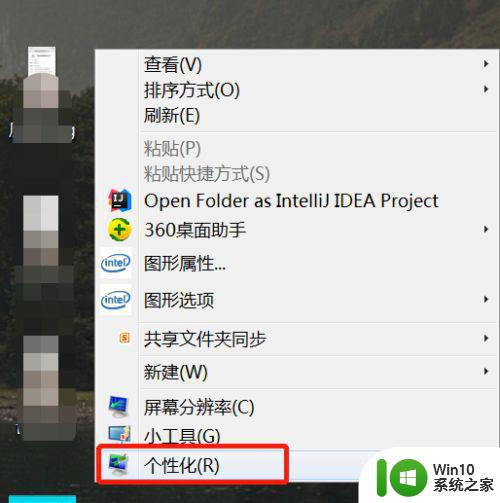
2、在【个性化】设置窗口,点击右下角的【屏幕保护程序】
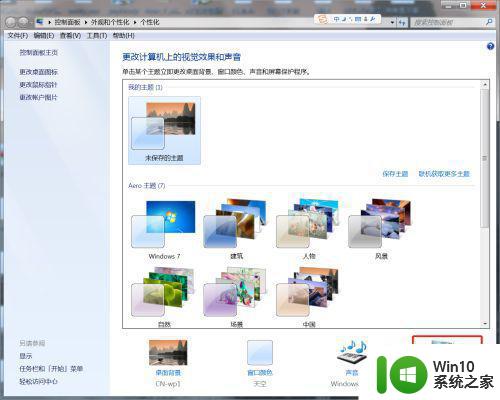
3、在【屏幕保护】设置中点击【更改电源设置】
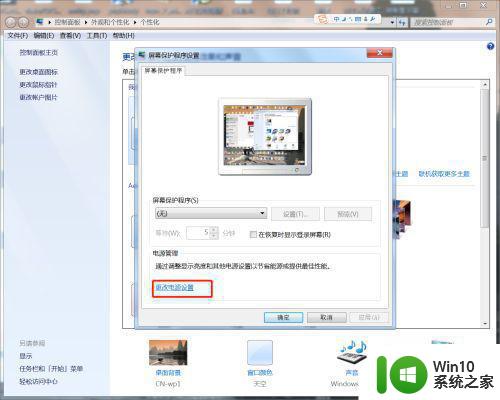
4、点击电源计划后面的【更改计划设置】
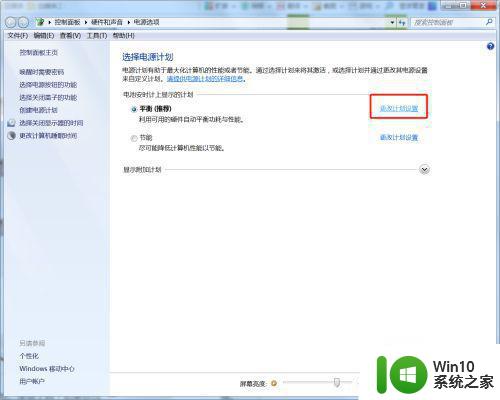
5、分别将【关闭显示器】的时间设为【从不】,【计算机进入休眠状态】的时间也设为【从不】,点击【保存修改】设置即可
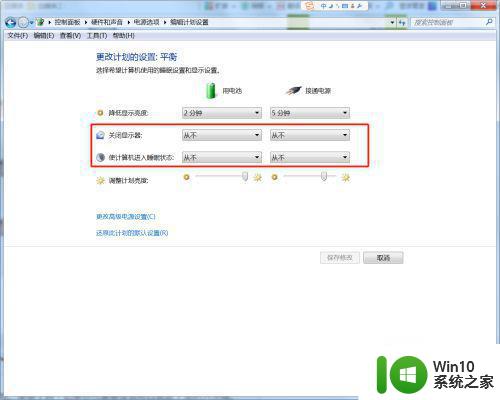
以上就是有关win7进入省电模式解除设置方法了,有需要的用户就可以根据小编的步骤进行操作了,希望能够对大家有所帮助。
win7进入省电模式如何取消 win7进入省电模式怎么解除相关教程
- Win7省电模式如何设置 Win7省电模式关闭的方法
- win7电脑怎么进入网络安全模式 Windows7如何进入网络安全模式
- win7怎么进入安全模式 如何进入win7安全模式
- win7电脑进入安全模式如何退出 电脑怎么退出安全模式win7
- Win7系统进入安全模式的最佳方法 Win7系统如何进入安全模式
- win7进入安全模式快捷键 电脑进入安全模式的方法
- win7安全模式界面进入方法 win7安全模式怎么进入
- win7电脑节电模式如何解除 怎么取消win7节电模式
- win7台式电脑无法进入安全模式怎么办 怎样在win7台式电脑上设置开机直接进入安全模式
- win7电脑进入安全模式连不上网如何解决 win7进入安全模式后不能上网怎么回事
- win7无法进入睡眠模式的解决方法 win7电脑无法进入睡眠模式怎么办
- 华硕电脑win7如何从正常模式切换到安全模式 怎样在华硕win7系统中进入安全模式进行修复
- window7电脑开机stop:c000021a{fata systemerror}蓝屏修复方法 Windows7电脑开机蓝屏stop c000021a错误修复方法
- win7访问共享文件夹记不住凭据如何解决 Windows 7 记住网络共享文件夹凭据设置方法
- win7重启提示Press Ctrl+Alt+Del to restart怎么办 Win7重启提示按下Ctrl Alt Del无法进入系统怎么办
- 笔记本win7无线适配器或访问点有问题解决方法 笔记本win7无线适配器无法连接网络解决方法
win7系统教程推荐
- 1 win7访问共享文件夹记不住凭据如何解决 Windows 7 记住网络共享文件夹凭据设置方法
- 2 笔记本win7无线适配器或访问点有问题解决方法 笔记本win7无线适配器无法连接网络解决方法
- 3 win7系统怎么取消开机密码?win7开机密码怎么取消 win7系统如何取消开机密码
- 4 win7 32位系统快速清理开始菜单中的程序使用记录的方法 如何清理win7 32位系统开始菜单中的程序使用记录
- 5 win7自动修复无法修复你的电脑的具体处理方法 win7自动修复无法修复的原因和解决方法
- 6 电脑显示屏不亮但是主机已开机win7如何修复 电脑显示屏黑屏但主机已开机怎么办win7
- 7 win7系统新建卷提示无法在此分配空间中创建新建卷如何修复 win7系统新建卷无法分配空间如何解决
- 8 一个意外的错误使你无法复制该文件win7的解决方案 win7文件复制失败怎么办
- 9 win7系统连接蓝牙耳机没声音怎么修复 win7系统连接蓝牙耳机无声音问题解决方法
- 10 win7系统键盘wasd和方向键调换了怎么办 win7系统键盘wasd和方向键调换后无法恢复
win7系统推荐
- 1 系统之家ghost win7 sp1 64位专业旗舰版v2023.04
- 2 东芝笔记本ghost win7 sp1 64位纯净安全版下载v2023.04
- 3 深度技术ghost win7 sp1 32位破解游戏版下载v2023.04
- 4 萝卜家园ghost win7 32位一键官网版v2023.04
- 5 雨林木风ghost win7家庭精简版64系统下载v2023.04
- 6 系统之家ghost win7 sp1 32位破解安装版v2023.04
- 7 三星笔记本ghost win7 64位最新旗舰版下载v2023.04
- 8 系统之家ghost win7 32位安装稳定版v2023.03
- 9 电脑公司win7 64位最新旗舰版v2023.03
- 10 电脑公司ghost win7 64位破解万能版v2023.03